Использование учетной записи пользователя домена в качестве учетной записи для входа в службу
Следующая документация предназначена для разработчиков. Если вы являетесь конечным пользователем, который ищет сведения о сообщении об ошибке, связанном с учетными записями пользователей домена, см. форумы сообщества Майкрософт. Сведения об управлении учетными записями пользователей домена см. в разделе TechNet.
Учетная запись пользователя домена позволяет службе использовать все преимущества функций безопасности служб Windows и доменных служб Microsoft Active Directory. Служба имеет любой локальный и сетевой доступ к учетной записи или любым группам, членом которых является учетная запись. Служба может поддерживать взаимную проверку подлинности Kerberos.
Преимущество использования учетной записи пользователя домена заключается в том, что действия службы ограничены правами доступа и привилегиями, связанными с учетной записью. LocalSystem В отличие от службы, ошибки в службе учетной записи пользователя не могут повредить систему. Если служба скомпрометирована атакой безопасности, ущерб изолируется от операций, которые система позволяет выполнять учетной записи пользователя. В то же время клиенты, работающие с различными уровнями привилегий, могут подключаться к службе, что позволяет службе олицетворять клиента для выполнения конфиденциальных операций.
Учетная запись пользователя службы не должна быть членом групп администраторов, которые являются локальными, доменными или корпоративными. Если службе требуются права локального администратора, запустите ее под учетной записью LocalSystem . Для операций, требующих прав администратора домена, выполняйте их путем олицетворения контекста безопасности клиентского приложения.
Экземпляр службы, использующий учетную запись пользователя домена, требует периодических административных действий для сохранения пароля учетной записи. Диспетчер управления службами (SCM) на хост-компьютере экземпляра службы кэширует пароль учетной записи для использования при ведении журнала в службе. При изменении пароля учетной записи необходимо также обновить кэшированный пароль на хост-компьютере, на котором установлена служба. Дополнительные сведения и пример кода см. в статье Изменение пароля для учетной записи пользователя службы. Вы можете избежать регулярного обслуживания, оставив пароль без изменений, но это увеличит вероятность атаки паролем на учетную запись службы. Имейте в виду, что несмотря на то, что SCM хранит пароль в безопасной части реестра, он, тем не менее, подвергается атаке.
Обратная связь
Были ли сведения на этой странице полезными?
Что такое Домен Windows и как он влияет на мой компьютер?
Домены Windows обычно используются в больших сетях — корпоративных сетях, школьных сетях и государственных сетях. Они не то, с чем вы столкнётесь дома, если у вас нет ноутбука, предоставленного вашим работодателем или учебным заведением.
Типичный домашний компьютер — обособленный объект. Вы управляете настройками и учётными записями пользователей на компьютере. Компьютер, присоединённый к домену, отличается — этими настройками управляет контроллер домена.
Что такое домен?
Домены Windows предоставляют сетевым администраторам возможность управлять большим количеством компьютеров и контролировать их из одного места. Один или несколько серверов, известных как контроллеры домена, контролируют домен и компьютеры на нём.
Домены обычно состоят из компьютеров в одной локальной сети. Однако компьютеры, присоединённые к домену, могут продолжать обмениваться данными со своим контроллером домена через VPN или подключение к Интернету. Это позволяет предприятиям и учебным заведениям удалённо управлять ноутбуками, которые они предоставляют своим сотрудникам и учащимся.
Когда компьютер присоединён к домену, он не использует свои собственные локальные учётные записи пользователей. Учётные записи пользователей и пароли устанавливаются на контроллере домена. Когда вы входите в систему в этом домене, компьютер аутентифицирует имя вашей учётной записи и пароль с помощью контроллера домена. Это означает, что вы можете войти в систему с одним и тем же именем пользователя и паролем на любом компьютере, присоединённом к домену.
Сетевые администраторы могут изменять параметры групповой политики на контроллере домена. Каждый компьютер в домене получит эти настройки от контроллера домена, и они переопределят любые локальные настройки, указанные пользователями на своих компьютерах. Все настройки контролируются из одного места. Это также «блокирует» компьютеры. Вероятно, вам не будет разрешено изменять многие системные настройки на компьютере, присоединённом к домену.
Другими словами, когда компьютер является частью домена, организация, предоставляющая этот компьютер, управляет и настраивает его удалённо. Они контролируют ПК, а не тот, кто им пользуется.
Поскольку домены не предназначены для домашних пользователей, к домену можно присоединить только компьютер с версией Windows Professional или Enterprise. Устройства под управлением Windows RT также не могут присоединяться к доменам.
Является ли мой компьютер частью домена?
Если у вас есть домашний компьютер, он почти наверняка не является частью домена. Вы можете настроить контроллер домена дома, но нет причин для этого, если вам действительно это не нужно для чего-то. Если вы используете компьютер на работе или в школе, скорее всего, ваш компьютер является частью домена. Если у вас есть портативный компьютер, предоставленный вам на работе или в школе, он также может быть частью домена.
Вы можете быстро проверить, является ли ваш компьютер частью домена. Откройте приложение «Параметры» (Win+x).
Нажмите «Система».

Перейдите на вкладку «О программе» и найдите пункт «Переименовать этот ПК (для опытных пользователей)»:

Если вы видите «Домен»: за которым следует имя домена, ваш компьютер присоединён к домену.

Если вы видите «Рабочая группа»: за которым следует имя рабочей группы, ваш компьютер присоединён к рабочей группе, а не к домену.

В англоязычной версии это соответственно «Settings» → «System» → «About» → «Rename this PC (advanced)».
Чем рабочие группы отличаются от доменов
Рабочая группа — это термин Microsoft для компьютеров Windows, подключённых через одноранговую сеть. Рабочие группы — это ещё одна организационная единица для компьютеров Windows в сети. Рабочие группы позволяют этим машинам обмениваться файлами, доступом в Интернет, принтерами и другими ресурсами по сети. Одноранговая сеть устраняет необходимость в сервере для аутентификации.
Каждый компьютер Windows, не присоединённый к домену, является частью рабочей группы. Рабочая группа — это группа компьютеров в одной локальной сети. В отличие от домена, ни один компьютер в рабочей группе не контролирует другие компьютеры — все они объединены на равных. Для рабочей группы пароль также не требуется.
Как присоединиться к домену или выйти из домена
Если ваш компьютер является частью домена, присоединение к домену или выход из него обычно не является вашей работой. Если ваш компьютер должен быть в домене, он уже будет присоединён к домену, когда он будет передан вам. Обычно для выхода из домена требуется разрешение администратора домена, поэтому люди, которые садятся за использование компьютера, присоединённого к домену, не могут просто покинуть домен. Однако вы можете покинуть домен, если у вас есть права локального администратора на вашем ПК. Конечно, у вас не будет доступа администратора, если вы используете заблокированный компьютер.
Если вы хотите присоединиться к домену или выйти из домена, то откройте приложение «Параметры» (Win+x) → нажмите «Система» → перейдите на вкладку «О программе» и найдите пункт «Переименовать этот ПК (для опытных пользователей)».
Вы увидите две кнопки:
- Идентификация
- Изменить
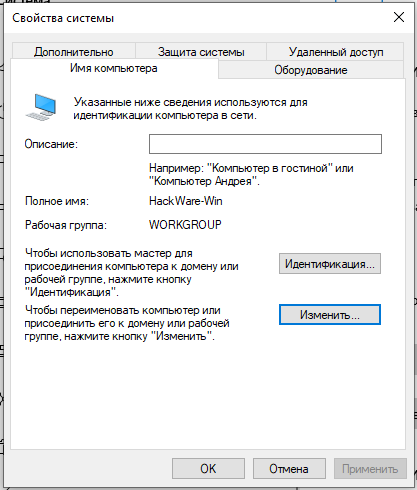
Если вы нажмёте кнопку «Идентификация», то откроется мастер присоединения к домену.
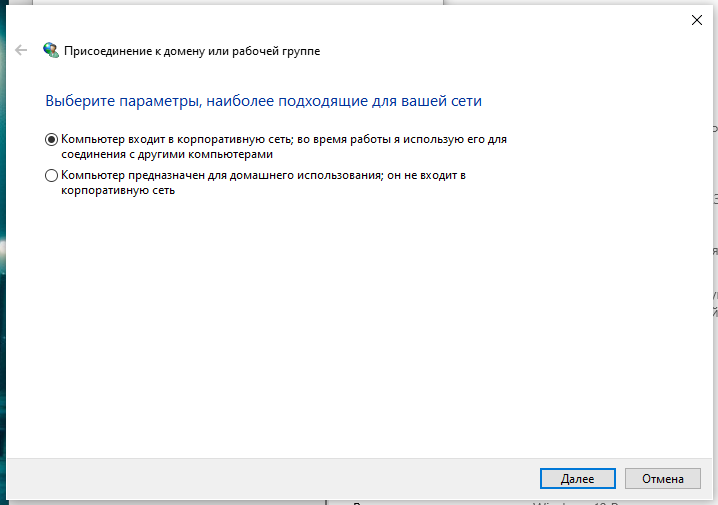
Для присоединения к домену вам нужно будет ответить на несколько вопросов и потребуется имя домена и учётные данные пользователя на этом домене.
Если вы нажмёте кнопку «Изменить», то откроется окно изменения имени рабочей группы или домена.
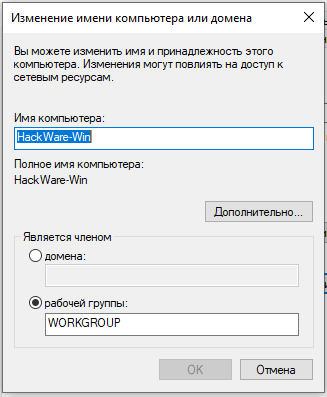
Если у вас есть старый компьютер, подключенный к домену, и у вас больше нет доступа к домену, вы всегда можете получить доступ к компьютеру, переустановив Windows. Настройки домена привязаны к вашей установленной операционной системе, и переустановка Windows даст вам новую систему. Вы, конечно, не должны делать это с рабочим или школьным компьютером, который не является вашей собственностью!
Домены ограничивают то, что вы можете делать на своём компьютере. Когда ваш компьютер является частью домена, контроллер домена отвечает за ваши действия. Вот почему они используются в крупных корпоративных и образовательных сетях — они позволяют учреждению, которое предоставляет компьютеры, заблокировать их и централизованно управлять ими.
Связанные статьи:
- Как установить модуль Active Directory PowerShell на Windows Server, Windows 11 и Windows 10 (100%)
- В чем разница между Windows и Windows Server? (81.2%)
- Как изменить сетевое расположение с общедоступного на частное в Windows 10, Windows 11 и Windows Server 2016/2019/2022? (74.5%)
- Как подключиться к другому компьютеру и видеть его экран по RDP (69.8%)
- Как проверить, запущен ли скрипт PowerShell от имени администратора? (68.9%)
- Как рисовать стрелки и управлять ими в Word (RANDOM – 50%)
При подготовке материала использовались источники:
https://learn.microsoft.com/ru-ru/windows/win32/ad/domain-user-accounts
https://zawindows.ru/%D1%87%D1%82%D0%BE-%D1%82%D0%B0%D0%BA%D0%BE%D0%B5-%D0%B4%D0%BE%D0%BC%D0%B5%D0%BD-windows-%D0%B8-%D0%BA%D0%B0%D0%BA-%D0%BE%D0%BD-%D0%B2%D0%BB%D0%B8%D1%8F%D0%B5%D1%82-%D0%BD%D0%B0-%D0%BC%D0%BE%D0%B9/
 Онлайн Радио 24
Онлайн Радио 24